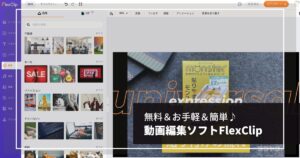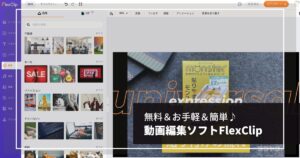どうも、ひで( @hidetoshitwitt )です。
MacStudioも導入したことだし、そろそろ動画作成もiPadからMac中心に移行したい。とはいえ、Premiere ProやFinal Cut Proはコスト的にしんどいな、と・・。
そんな最中、多数の新機能の追加でパワーアップしたばかりの動画編集ソフト「Fimora12」を試す機会をいただきました。

そして、しばらくこのソフトを使い込んでみた上での結論はといいますと・・
 ひで
ひでFilmora12は動画作成が始めての方でも安心してスキルアップに集中できるおすすめ動画編集ソフトでした♪


- 直感的な操作で操る多彩な機能
- 「初心者の次」に進むための強力な新機能
- 充実した学習環境で無理なく動画編集スキルを身につける
- Premiere Proのショートカットがそのまま使える
- 手を出しやすいリーズナブルな価格設定
- 無料版の「ロゴマーク」は存在感大
- 豊富すぎる素材は悩みのタネにも
もともと初心者層からの熱い支持を受けていたWondershare Filmora。
Fimora12は初心者さんにはより扱いやすく、中級以上のユーザーさんにはより効率的に効果的に、自由自在な動画編集の実現を目指す非常に意欲的な製品に仕上がっています。
本記事ではそんなFimora12が初心者さんにおすすめな理由、そして、メジャーアップデートで追加された新機能の紹介を中心にその魅力や気になる点なども含め紹介します。
- これから動画編集のスキルを身に着けたい初心者さん
- もっとシンプルに動画作成を楽しみたい方
- プライベートでは動画作成のコストを抑えてい方 など
\ まずは無料で動画編集を体験♪ /
製品概要|動画編集ソフト「Wondershare Filmora 12」


よりスマートな創造性の実現。株式会社ワンダーシェアーソフトウェアが提供する初心者から上級者まで手軽に高品質な動画が作れる編集ソフト「Wondershare Filmora」の最新バージョン「Filmora12(フィモーラ12)」。
AI機能強化による作業性の向上やクラウド管理によるマルチディバイス対応など、より自由自在な動画編集を可能にする強力な新機能を搭載しています。
Filmora12の特徴|初心者から上級者まで
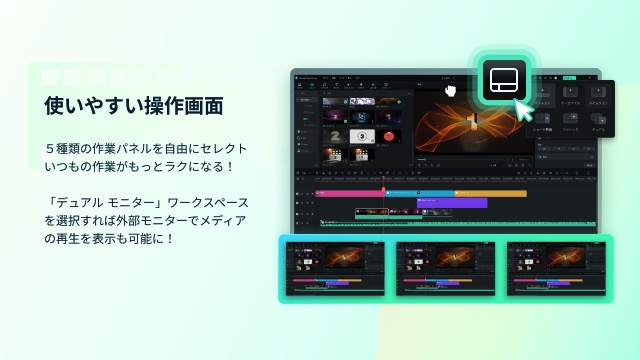
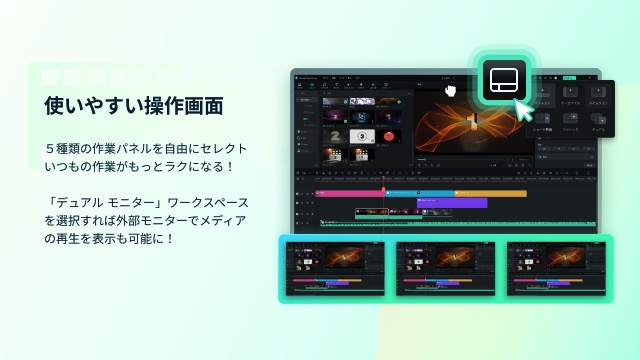
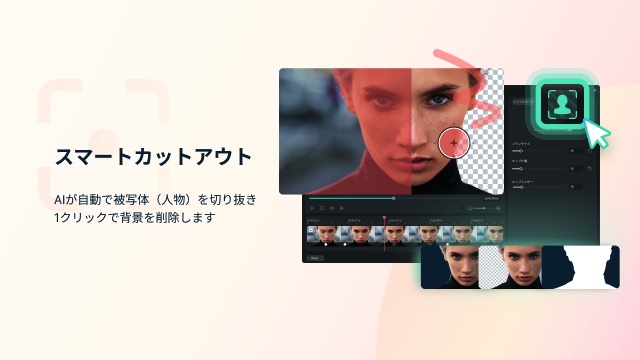
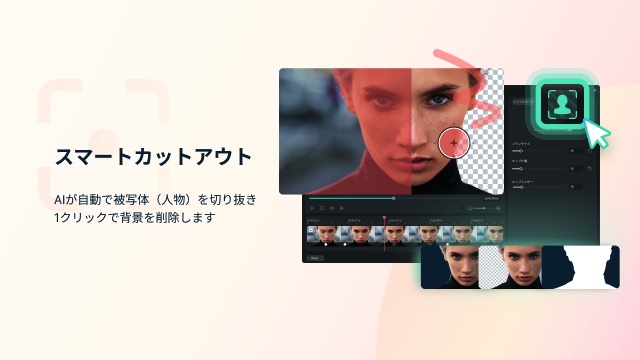
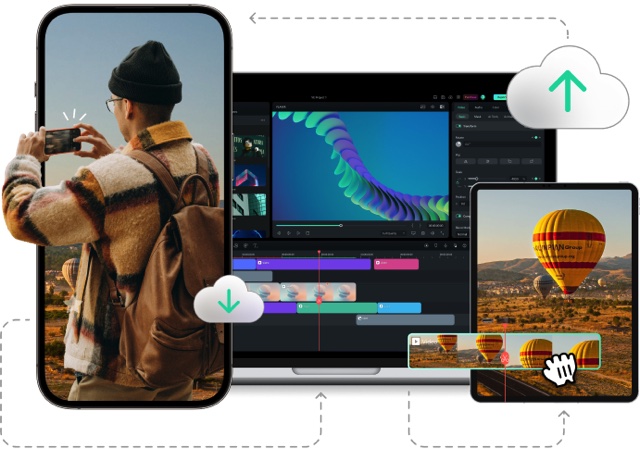
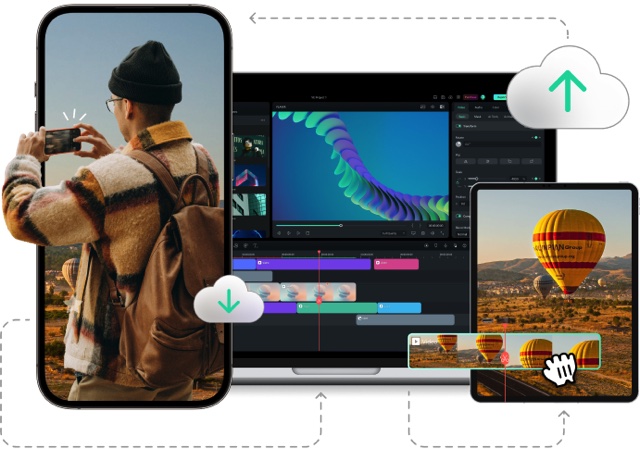
Wondershare(株式会社ワンダーシェアー)とは


Wondershare(株式会社ワンダーシェアー)は2003年の設立以来、世界150カ国以上で利用される実用性の高いソフトウェアを開発する企業です。動画編集ソフトFilmora以外にもDVD作成ソフト、データ復元ソフト、スマホ管理ソフト、動画変換ソフト、PDF編集ソフトなどの多数の製品をラインナップ。


メリット|初心者さんにFilmora12がおすすめな理由



今、動画編集のスキルを見つけたいならFilmora12を選ぶべき!
ここではその理由を中心に、Wondershare Filmora12の魅力やメリットをお伝えします。
- 扱いやすい操作画面でストレスフリー♪
- 「初心者の次」に進むための強力な新機能!
- 充実した学習環境で無理なく編集スキルアップ
- 手を出しやすいリーズナブルな価格設定
- Premiere Proのショートカットがそのまま使える
初心者でも扱いやすい操作画面でストレスフリー♪
Filmora12の無駄のないシンプルな編集画面は動画編集初心者さんにもかなり使いやすいものに仕上がっています。



Filmora12へとアップデートした際により直感的に操作できるデザインに変更されたとのこと。
多彩な機能への入口となる操作画面。ストレスを感じないインターフェースは今後のFilmora使いこなしのためには重要な要素。学習意欲が高まります。
また、作業内容や作業環境によってサクサクと自由に切替可能な6種類のパネルレイアウトは作業効率にも直結します。
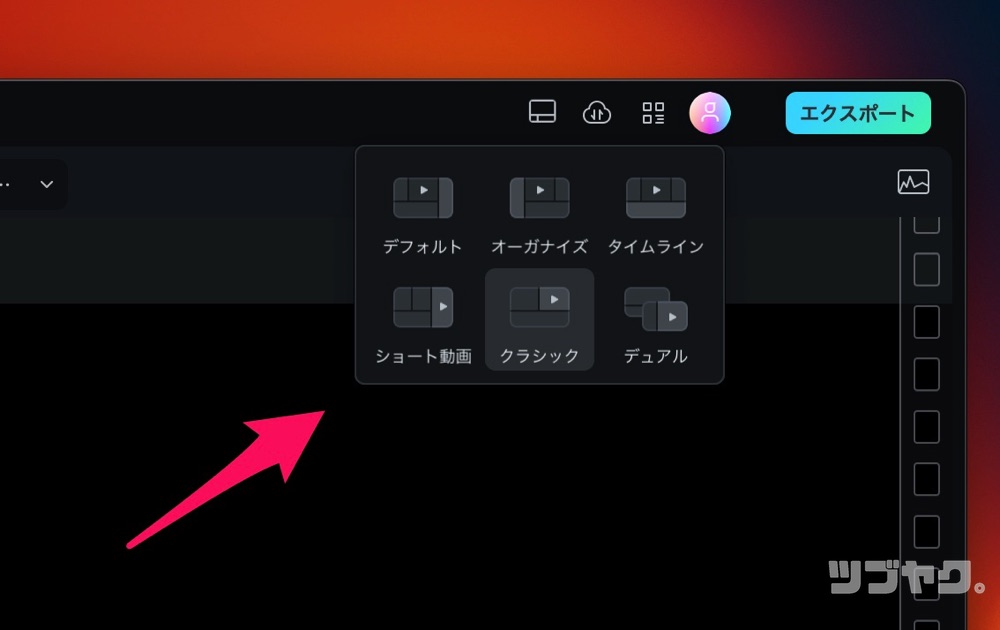
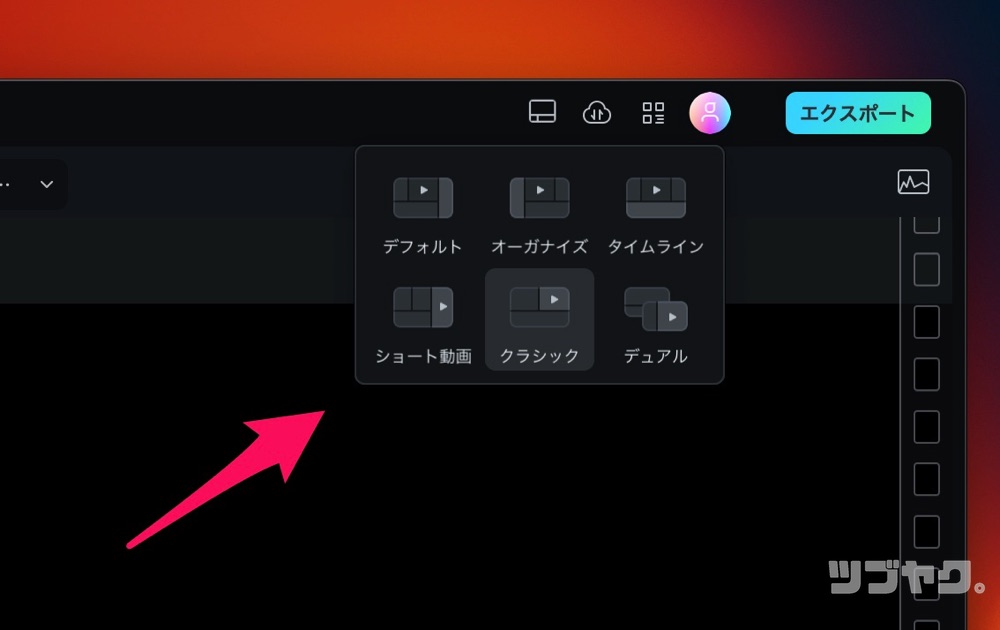
普段はスタンダードな「クラシック」スタイルで作業しつつ・・。


ここぞというときにはデュアルモニター環境を活かした「デュアル」スタイルで動画に入り込みつつ最終調整を。


以下のFilmora12で追加された新機能に代表されるような多彩な各種機能を使いこなすための入り口として、非常に快適な作業スペースになっています。
強力な新機能でさらなるステップアップに挑戦!
初心者さんでもクオリティの高い動画作成を実現する多彩な機能を持つFilmora。
特に今回のメジャーアップデートとなるFilmora12では、より高度かつ効率的な動画編集を実現するためのパワフルな新機能が多数搭載されています。
その代表的な機能は以下。
- パネルレイアウトの変更
- 描画マスク
- 進化したキーフレーム
- 調整レイヤー
- 3Dテキスト
- AIスマートカットアウト
- AIオーディオストレッチ
- AIノイズ除去
- クロスプラットフォーム対応
- 無料素材の追加 など



Adobe Pemiere Proなどに代表されるいわゆる「上位編集ソフト」に追いつき追い越せな気概を感じるね♪
特に「AI機能」の強化が印象に残ります。
以下、動画編集作業の効率を大きく向上してくれる2つの「AI機能」を実際に使っている様子を交えて紹介します。
AIスマートカットアウト
「AIスマートカットアウト」はAIに動画内の人物などの被写体を自動認識させることで、一瞬にして背景から被写体のみを切り抜く機能です。



被写体をサッとなぞるだけであっという間に動く被写体から背景が削除される様子には驚かされました♪
以下、スマートカットアウトの実演動画です。



たった数クリックの簡単操作で動くアザラシが綺麗に切り抜かれる様子は絶対に見ておくべき!
AIオーディオストレッチ
動画のサイズにピッタリな長さのオーディオ素材ってなかなか見つかりませんよね? そのたびに素材の切り貼りやフェードアウトの設定を入れるのも面倒なもの。
「AIオーディオストレッチ」はAIが動画の長さに応じて、音楽の長さをピッタリに自動編集してくれる便利機能。
以下のが画像は「2分26秒」の動画をAI機能で「25秒」にまで短縮する様子を収めたもの。
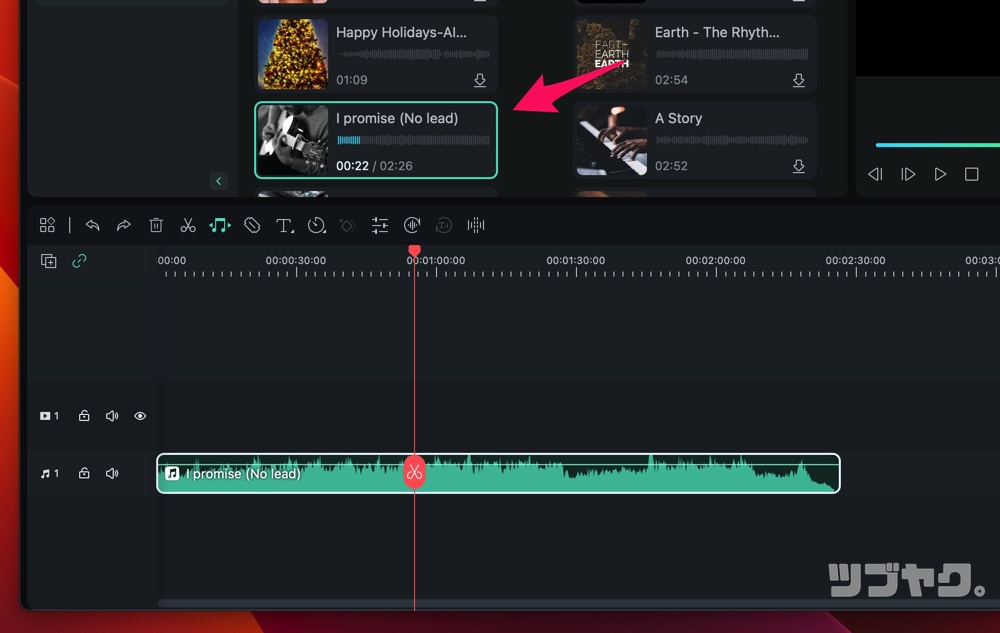
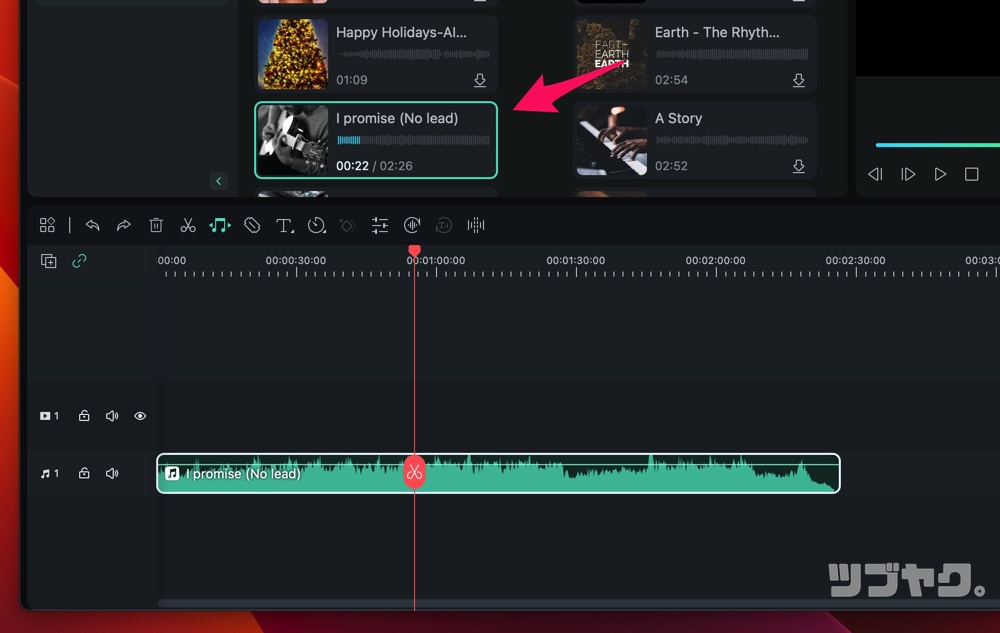
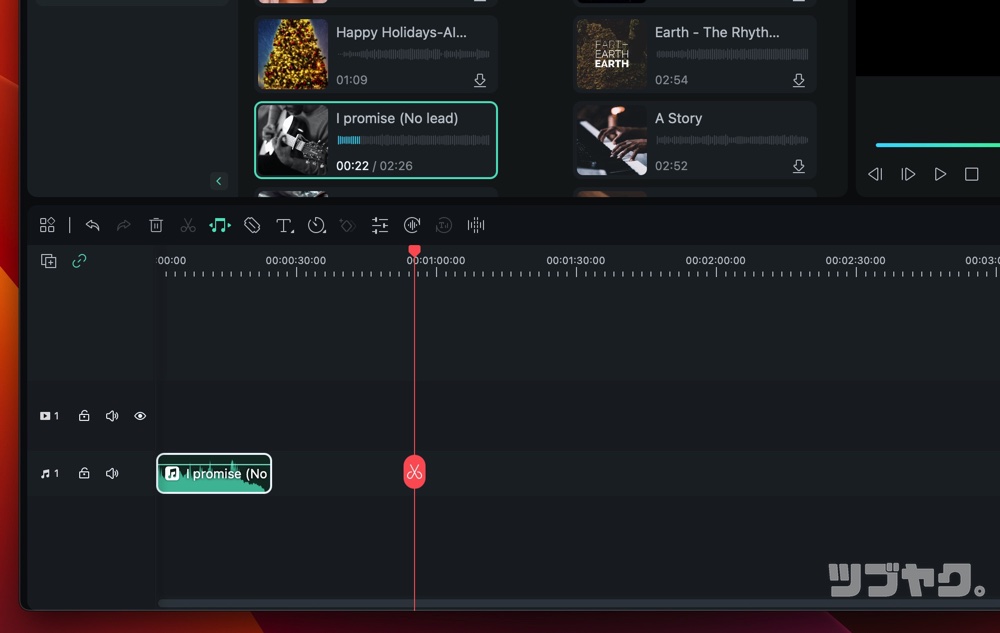
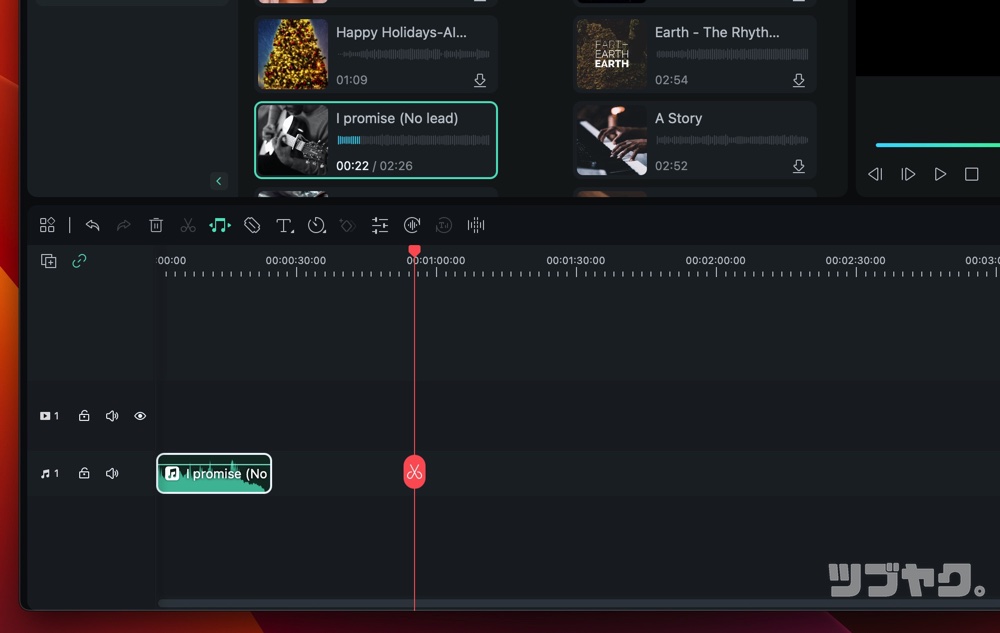
上記の機能で作成されたオーディオは以下。



思いっきり短縮したにも関わらず、ほぼ違和感はないですね♪
充実した学習環境で無理なくスキルアップ
このような多彩かつ強力な機能を持つFilmora12ですが、初心者さんも臆する必要はありません。
僕が今回、Filmora12に触れる中で一番うれしかったのが、基本操作から動画編集のTips的なスキルまで無理なく学ぶことができる充実した学習環境が整っていたことです。



特にこのWondershareのYouTube公式チャンネルの力の入り具合はかなりのものだね!
こちらのチャンネルの動画をランダムに視聴しながら手を動かすだけでも、自然とFilmoraの使いこなしや動画編集スキルが身についていくのを感じます。
\ 公式YouTubeチャンネル /
また、幅広い層に人気の動画編集ソフトということもあり、公式だけでなく他のYouTuberさんやブロガーさんがまとめてくれている情報も参考にあるものが数多く見つかります。



動画編集が始めての方もFilmora12なら安心してスキルアップに集中できますよ♪
手を出しやすいリーズナブルな価格設定
そんな初心者さんにとっても使いやすく、学習環境も整うFilmora12。
にも関わらず、他社製品と比較してリーズナブルな価格設定となっている点も初心者さんが手を伸ばしやすい大きなメリットです。
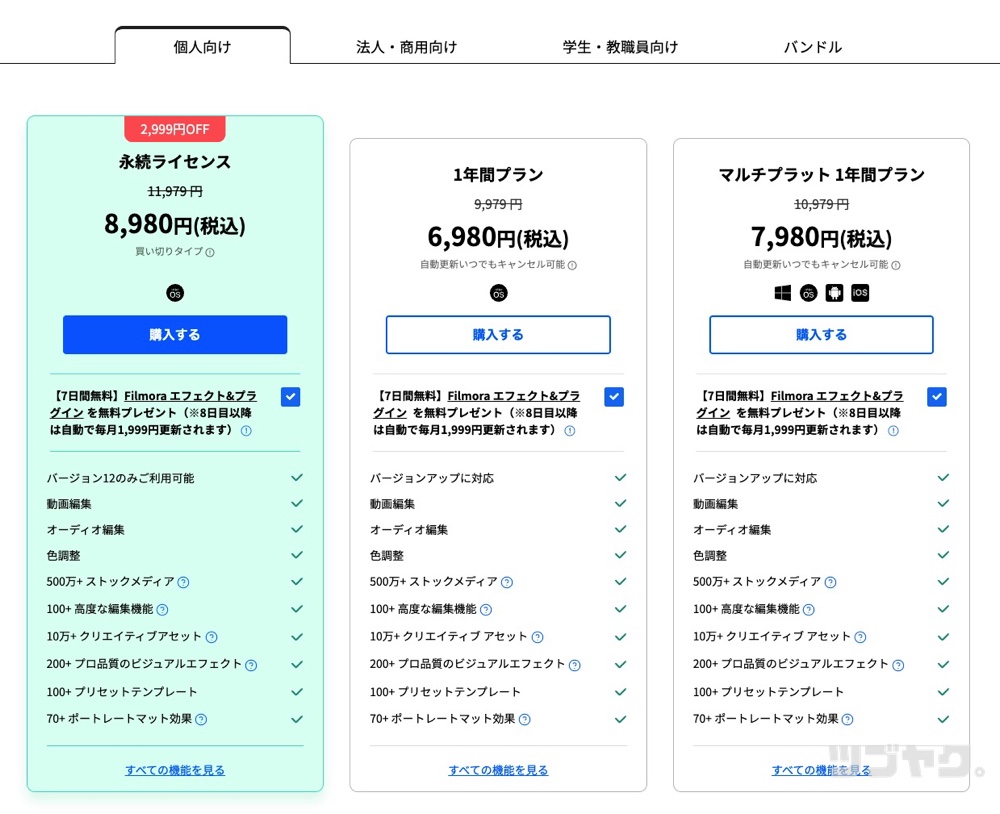
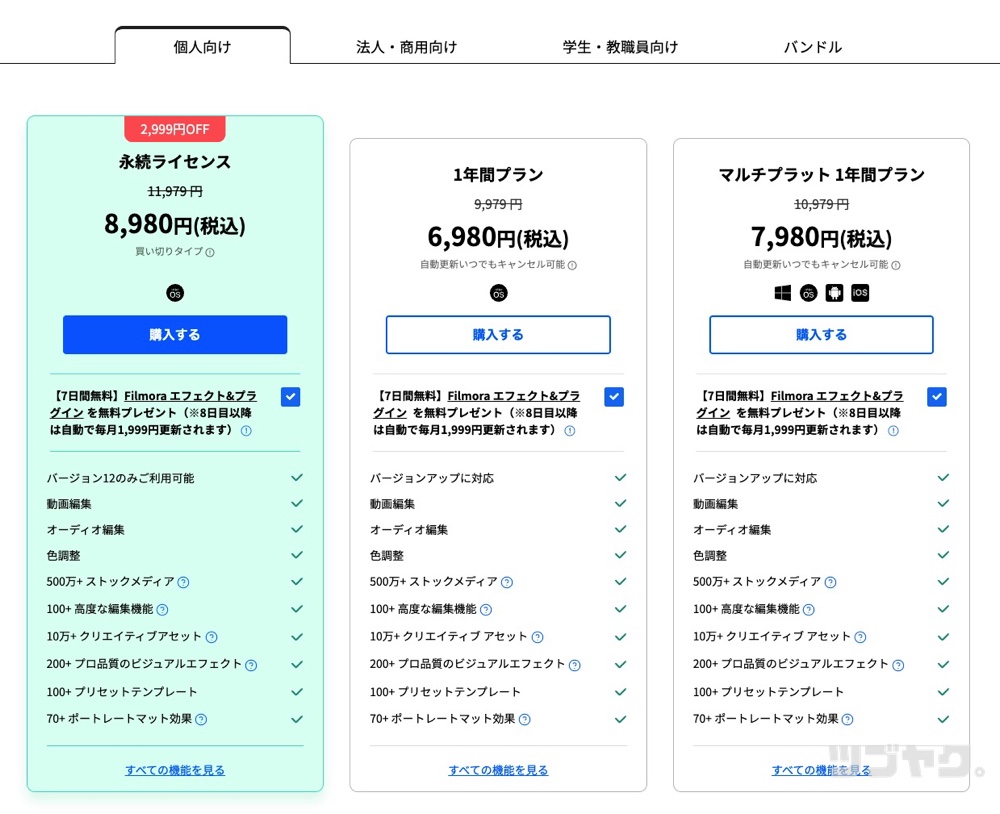
Filmora12では3つの次の3つの料金プランが用意されています。(個人向けの場合)
- 永続ライセンス(買い切り)
- 1年間プラン
- マルチプラット1年間プラン
ランニングコストを抑えたいなら、「買い切り型(永続ライセンス)」から検討してみるのも良いかもですね。
以下は主要な動画編集ソフトを「買い切り型」の価格を中心に比較してものです。
| 製品名 | 購入方式 | 価格(税込み) |
|---|---|---|
| Filmora12 | 買い切り型 | 8,980円 |
| FinalCutProX | 買い切り型 | 36,800円 |
| DaVinci Resolve Studio | 買い切り型 | 41,980円 |
| Adobe Premiere Elements | 買い切り型 | 19,580円 |
| PowerDirector 21 Ultra | 買い切り型 | 12,980円 |
| Adobe Pemiere Pro | 年間プラン | 28,776円(1年間) |



これだけの機能や学習環境を備えるにも関わらず、Filmora12の高コスパっぷりが目を引きますね♪



ただし、Filmora12の永続ライセンスはソフトのメジャーアップデートには対応していない点には注意!
Filmoraの永続ライセンスについて
「Filmora12.10 > Filmora12.20」のようなマイナーアップデートには無料で対応します。ただし、「Filmora12.x > Filmora13.x」のようなメジャーアップデートには対応していません。また、メジャーアップデート後も購入したバージョンのFilmoraは永続的に使用可能です。
(おまけ)Premiere Proのショートカットがそのまま使える
こちらは初心者さんにおすすめの理由ではないですが、個人的に嬉しかった点。
Filmora12には僕も仕事で使っている「Adobe Premiere Pro」と「Apple Final Cut Pro」のショートカットプリセットが導入され言います。こちらもFilmora12で新たに追加された新機能の模様。
職場や仕事の環境をプライベートで使用するFilmora12にそのまま持ってくることができるのは嬉しい方も多いのでは?
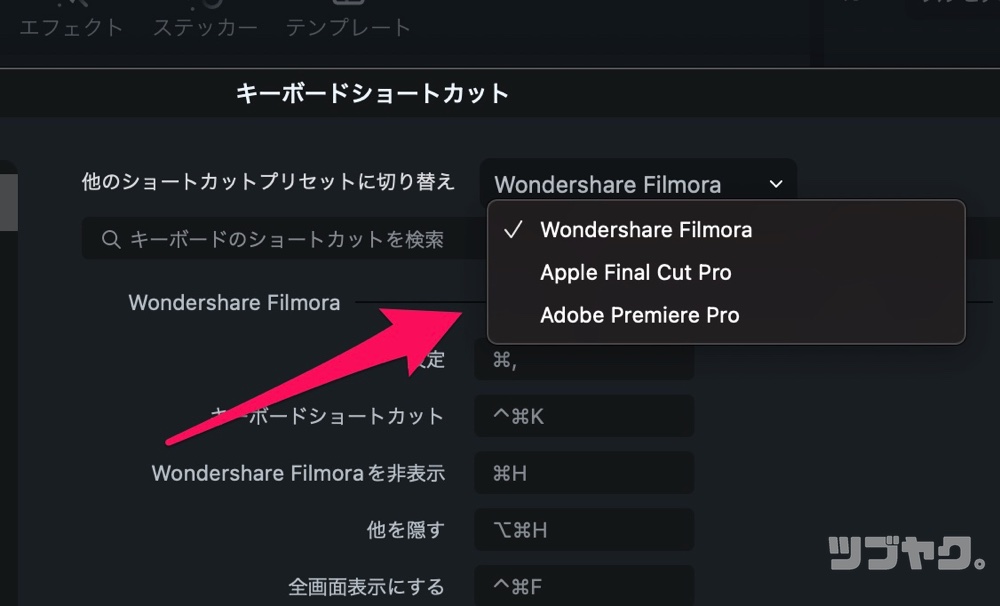
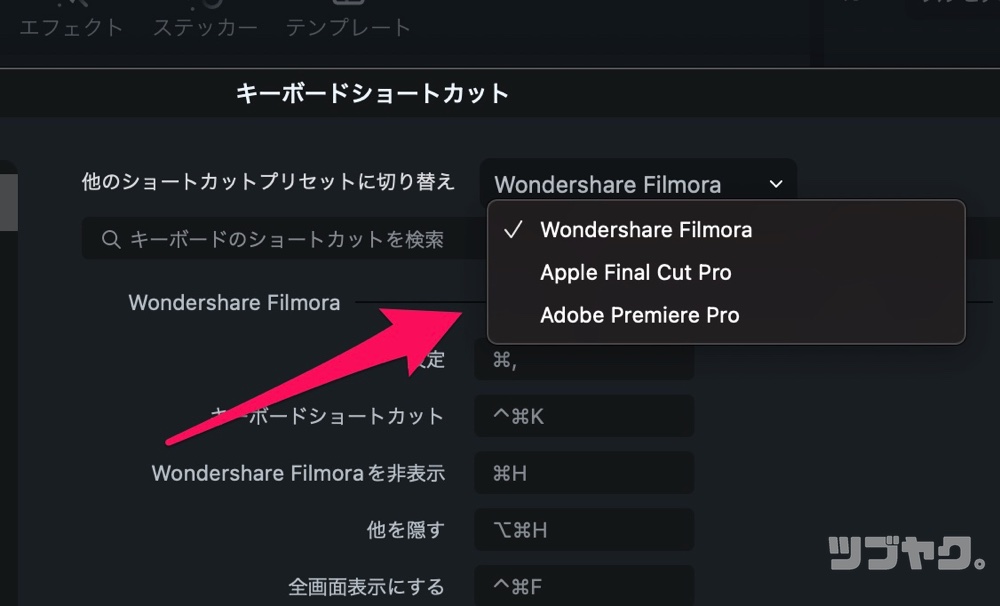



この辺りにもFilmoraが競合となる上位編集ソフトを強く意識しているのを感じます。
デメリット|Filmora12の注意点と気になる点
Filmora12を使ってきた中で気になった点と注意すべき点について2点ほどお伝えします。
- 無料版の「ロゴ透かし」の存在感
- 豊富すぎる素材は悩みのタネにも
「無料版」のロゴ透かしの存在感
Filmora12には無料版が用意されており、有料ライセンスを購入しなくても今回の紹介したような機能や学習環境を存分に体験できます。



Filmora12が気になった方はまずは無料のままで触ってみることをおすすめします♪
ただし、1点だけ。
有料ライセンスを登録していないFilmora12(無料版)でエクスポートした動画にはブランドロゴの透かし(ウォーターマーク)が挿入されます。
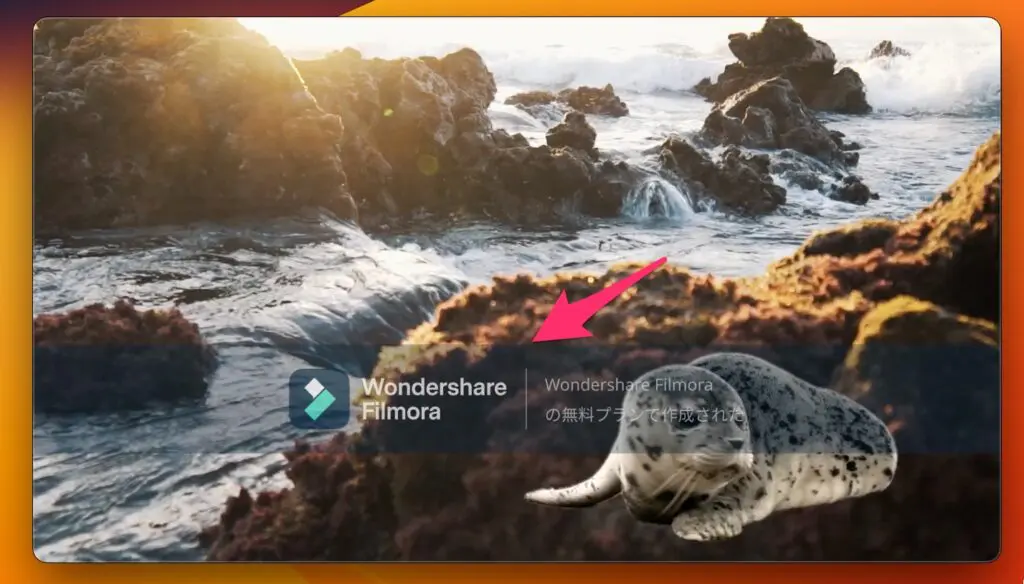
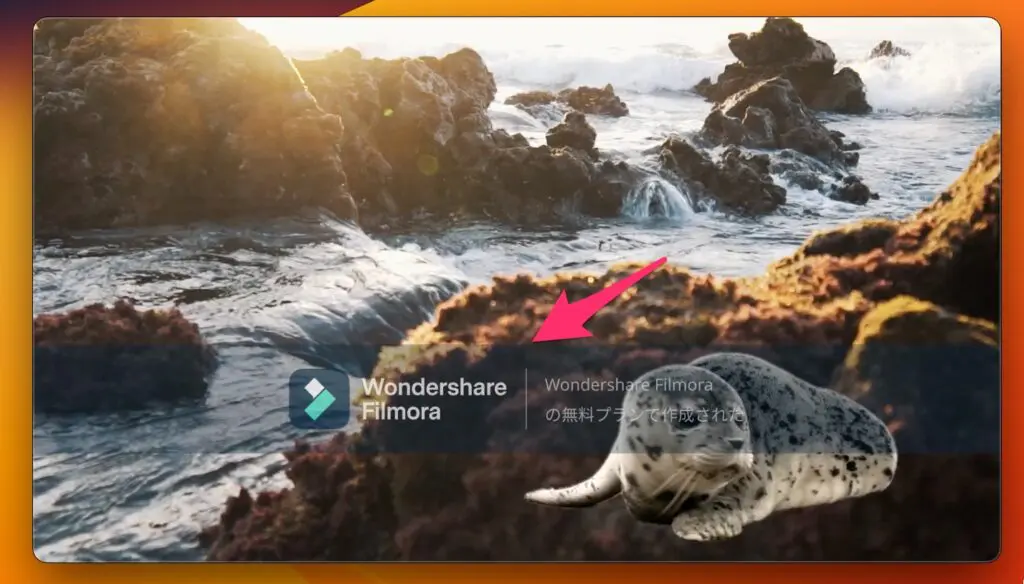
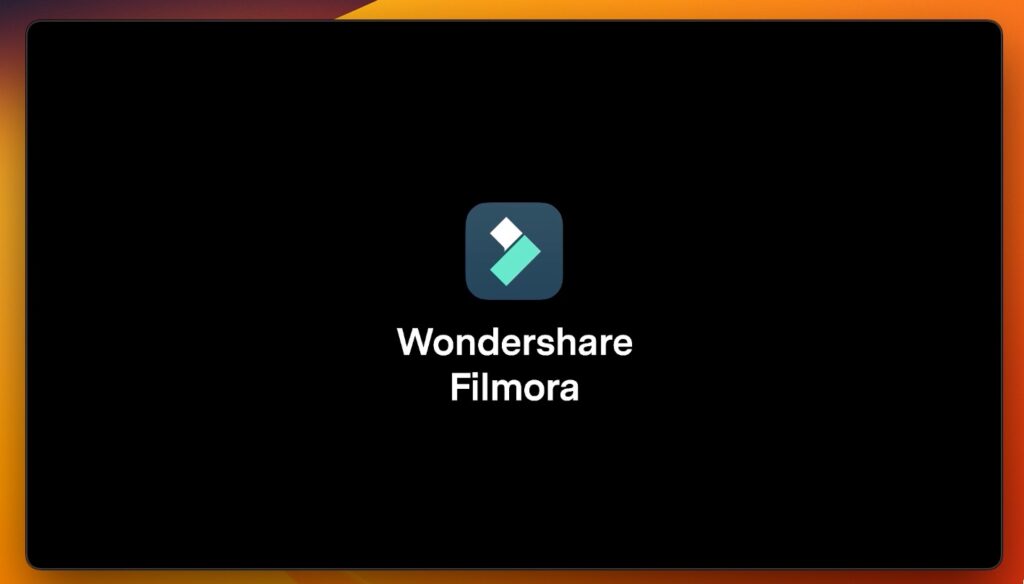
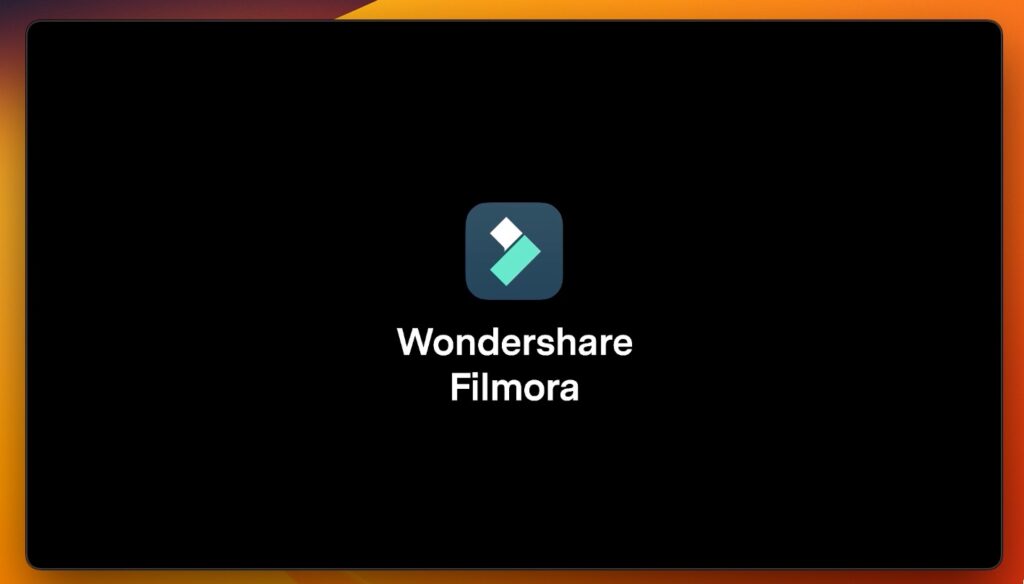



それもけっこう目立つ大きめのロゴマークが
!?
実際、「Filmora 透かし 消す方法」などのようなキーワードで検索されてる方も少なくないようです。
Filmora12の有料版と無料版の違いは基本、この透かしの挿入だけ。基本、無料版でもFilmora12のすべての機能を試せるのは大きなメリットです。
ですが、上記を見るに無料版はあくまでも製品のお試しのためのものと考えておいたほうが良いでしょう。



せっかくなので思う存分に「お試し」させてもらいましょう♪
\ まずは無料で動画編集を体験♪ /
豊富すぎる素材は悩みのタネにも?
これは贅沢な悩みではあるのですが・・。
Filmora12では動画内で使用できるエフェクトなどの無料素材が大量に用意されています。
- 効果音/音楽
- 3D LUT/エフェクト
- プレセットテンプレート など
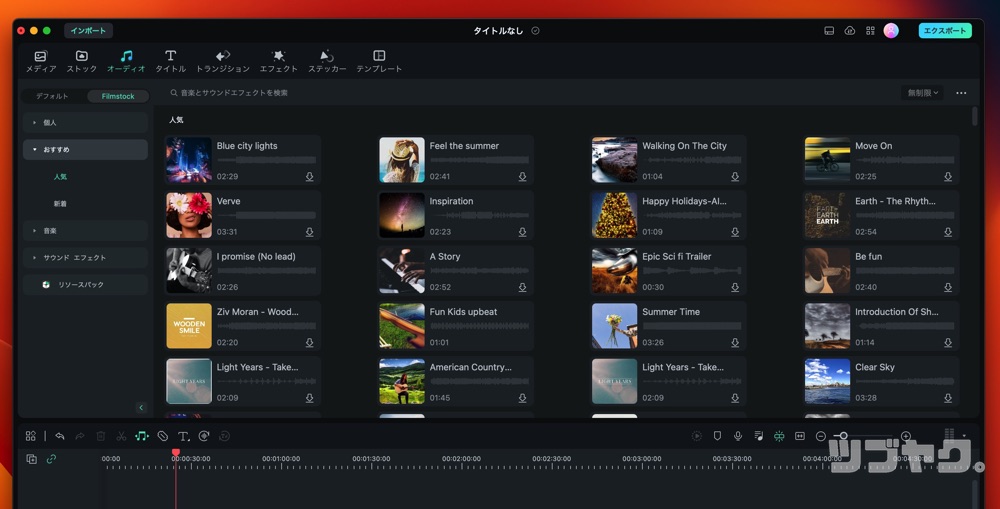
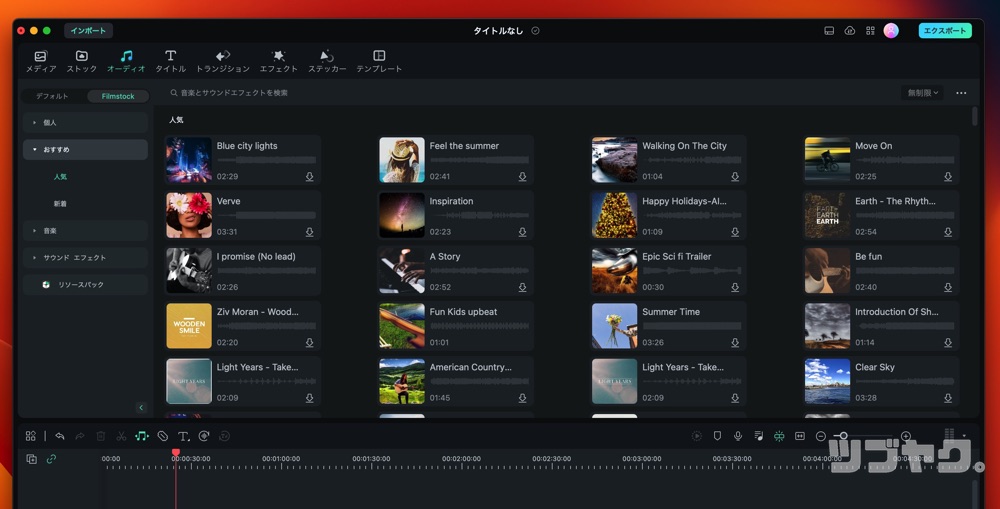
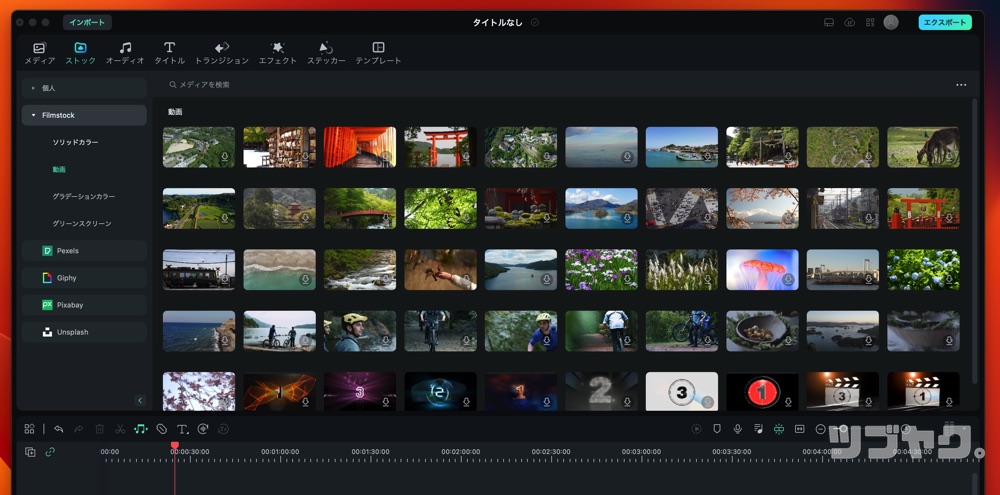
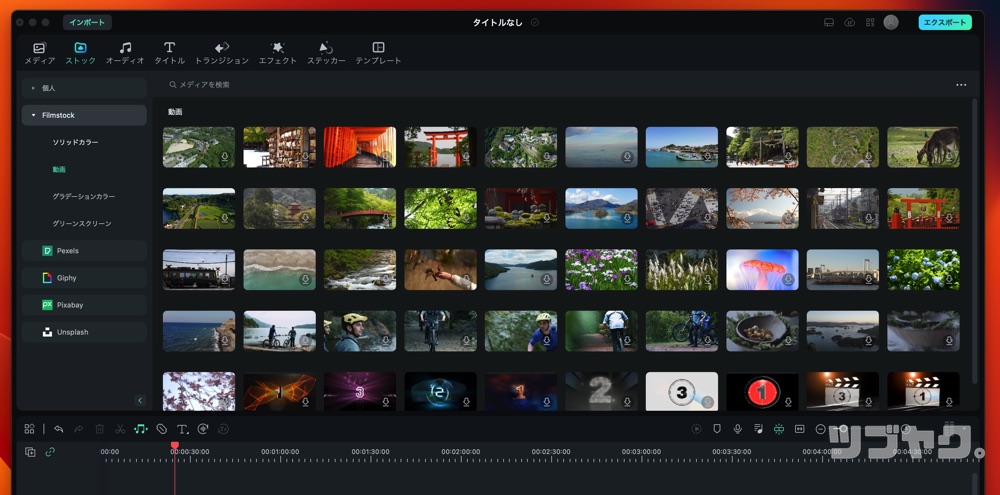
これはFilmoraに限った話ではありませんが、こういった素材の中からお気に入りのモノを見つ出すのって、なんだかんだでけっこうな時間を消費しませんか?
モノグサな性もあるせいでしょうが、こういった素材探しをしているとついつい作業が面倒になって・・なんてことも少なからず。



テーマごとの素材のスターターセットみたいなのがあると嬉しいいんですけどね・・。
まとめ|初心者さんがその次に進むためのおすすめ動画編集ソフト


本記事では手軽に高品質の動画が作れる人気の動画編集ソフト「Filmora12(フィモーラ12)」をレビューしました。



これから動画作成にチャレンジする初心者さんにはファーストチョイスとなる動画編集ソフトです。


- 直感的な操作で操る多彩な機能
- 「初心者の次」に進むための強力な新機能
- 充実した学習環境で無理なく動画編集スキルを身につける
- Premiere Proのショートカットがそのまま使える
- 手を出しやすいリーズナブルな価格設定
- 無料版の「ロゴマーク」は存在感大
- 豊富すぎる素材は悩みのタネにも
すでに動画編集初心者さんなどからは大きな支持を集めているWondershareのFilmoraシリーズ。
ですが、今回のFilmora12はそういった初心者層のみならず、上級者層にまで食い込んでやろうという意気込みを随所に感じるアップデートでもあると感じます。
とはいえ、すでに「Adobe Premiere Pro」と「Apple Final Cut Pro」などの上位ソフトをバリバリ使いこなしている方や、その費用を捻出できるような方は、今の段階では無理に移行する必要はないでしょう。
あくまでもメインターゲットはこんな方。
- これから動画編集にチャレンジしたい初心者さん
- もっとシンプルに動画作成を楽しみたい方
- プライベートでは動画作成のコストを抑えてい方 など
今後もWondershare Filmoraは上位ソフトに追いつき追い越せなアップデートを続けてくれるはず。そういう意味では



Filmoraの成長と一緒にあなたの動画編集スキルも成長できる♪
なんてのもこれからFilmora12にチャレンジする大きなメリットと言えるのかもしれませんね。
そして、兎にも角にも気になるのならまずは無料ですべての機能に触れることができるのもこのFilmora12の魅力です。
動画編集初心者さんも臆せずチャレンジしてみることをおすすめします。
\ まずは無料で動画編集を体験♪ /